GeForce Now bestaat al heel lang in bèta. Het is eigenlijk een grizzled veteraan van cloudgebaseerde gaming-services, terwijl Stadia de nieuwe (maar oneindig rijke) nieuwe jongen is.
Onlangs kwam GeForce Now echter uit bèta met een zeer redelijk prijskaartje en de mogelijkheid om een grote selectie spellen te spelen die je bezit op Steam, de Epic Store en Origin, onder anderen.
Het is cruciaal om te weten dat het je niet laat spelen ieder spel, wat vooral opmerkelijk is in het licht van hoe grote uitgevers zoals Rockstar, Konami en nu Activision Blizzard hun games de laatste tijd uit de dienst hebben gehaald.
Maar nadat we in GeForce Now hadden rondgekeken om te zien of het platform meer is dan je zou verwachten, ontdekten we een aantal interessante dingen.
Ten eerste hebben we geconstateerd dat Steam Family Sharing zonder problemen werkt, wat geweldig is, want dat betekent dat je ondersteunde games van je vrienden kunt spelen (op voorwaarde dat ze niet tegelijkertijd een Steam-game spelen).
Ook kan GeForce Now technisch gezien speel niet-ondersteunde games – en ze werken ook prima – maar alleen op Origin, en met een flink aantal andere kanttekeningen.
Het is echter een opmerkelijke gril en grijpt terug op de bètadagen waarop GeForce Now gebruikers toestond om niet-ondersteunde games te spelen. Het is op zijn minst een proof of concept waaruit blijkt dat GeForce Now robuuster is dan het op het eerste gezicht lijkt.
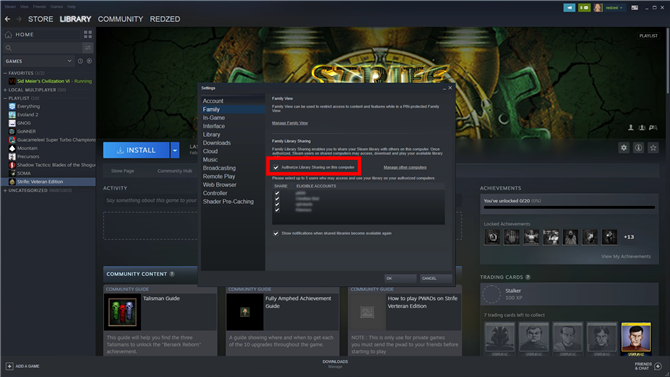
(Afbeelding tegoed: toekomst)
Nu toegang krijgen tot Steam Family Sharing in GeForce
Contra-intuïtief, je schakelt Steam Family Sharing niet in via Steam in GeForce Now. Hoewel je toegang hebt tot de Steam UI in GeForce Now, krijgt elke persoon die zich via hetzelfde GeForce Now-account bij Steam aanmeldt in wezen zijn eigen virtuele machine. Aangezien Steam Family Sharing vereist dat de deler zich moet aanmelden op de pc van de gebruiker, is Family Sharing binnen GeForce nu onbruikbaar.
Om Steam Family Sharing op GeForce Now in te schakelen, stel je het in zoals je normaal zou doen – door de sharer te laten inloggen op Steam op je pc en het te autoriseren. De GeForce Now VM is gekoppeld aan uw pc, dus als u deze autoriseert op uw pc, wordt deze overgedragen naar GeForce Now. knap.
Om gezinsdeling op uw pc in te stellen, logt u in met het Steam-account waarvan u de games wilt delen, klik vervolgens op Steam in de linkerbovenhoek> Familie en vink het vakje ‘Bibliotheek delen op deze computer’ aan. Zorg ervoor dat uw accountnaam ook is aangevinkt in de kolom ‘In aanmerking komende accounts’.
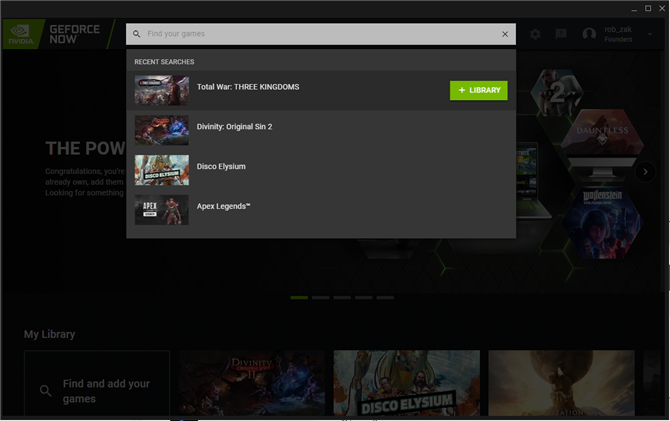
(Afbeelding tegoed: toekomst)
Meld u af bij dat account en log vervolgens opnieuw in op het account waarop u de games wilt spelen. Voer vervolgens GeForce Now uit en gebruik het zoekvak om de game die je wilt spelen toe te voegen vanuit de bibliotheek van je vriend. Klik op de knop Afspelen en het spel zou moeten opstarten via je Steam-account in GeForce Now.
Een paar keer probeerden we Steam-spellen te draaien in GeForce Now, we werden naar de winkelpagina van de game gebracht in plaats van te openen. Als dit gebeurt, ga je gewoon naar je Steam-bibliotheek, zoek je game en installeer het (het zou onmiddellijk moeten zijn omdat de gamebestanden op de GeForce Now-server worden opgeslagen).
Met je hele Steam-bibliotheek voor je klaar, kom je waarschijnlijk in de verleiding om te zien of het downloaden van een andere game werkt. Doe geen moeite. Stoom zal je hiervan weerhouden.

(Afbeelding tegoed: EA)
Hoe Unsupported Origin-games nu op GeForce uit te voeren
Standaard geeft het opstarten van een game van GeForce Now je geen toegang tot het scherm van waaruit je je Steam-, Epic- of Origin-account kunt beheren. Wanneer u via GeForce Now op een game klikt, wordt deze rechtstreeks naar de game opgestart (nadat u zich bij het account hebt aangemeld voor het platform waarop deze zich bevindt).
Maar in Origin is het gemakkelijk om dit te omzeilen, toegang te krijgen tot je gamebibliotheek en voorlopig tenminste je Origin-games te spelen. Er zijn echter een paar kanttekeningen:
- Je kunt geen spellen installeren die groter zijn dan 35 GB
- U kunt Apex Legends niet in uw bibliotheek hebben
- Geïnstalleerde games worden verwijderd telkens wanneer u zich aanmeldt en afmeldt bij Origin (hoewel de downloadsnelheden zeer snel zijn en in de cloud een back-up van uw gegevens wordt opgeslagen)
Met dat in gedachten, hier is hoe je niet-ondersteunde Origin-games op GeForce Now kunt installeren en spelen.
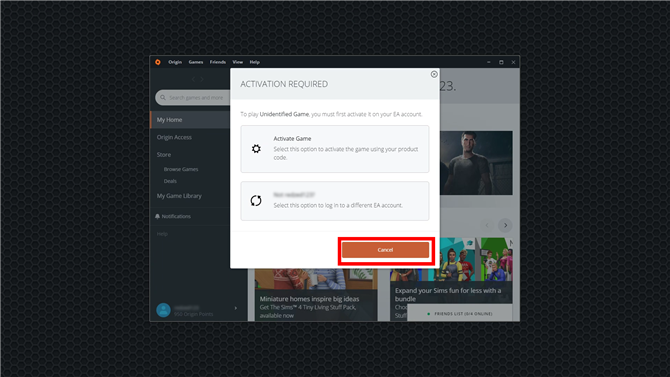
(Afbeelding tegoed: toekomst)
Open Apex Legends via GeForce Now en klik vervolgens op Annuleren als je de optie ‘Game activeren’ krijgt. Dat is het. Je kunt nu door je Origin-bibliotheek bladeren, games van minder dan 35 GB downloaden en spelen.
Het interessante is dat alle games die we hebben getest – Dead Space 2, A Way Out, Dragon Age 2 – perfect werken, waaruit blijkt dat een game niet ‘ondersteund’ hoeft te worden om te functioneren.
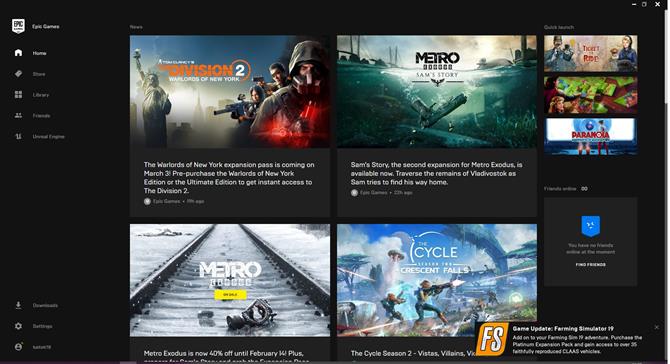
(Afbeelding tegoed: toekomst)
Hoe zit het met Epic Games Store, GOG.com en anderen?
Je kunt Fortnite spelen via GeForce Now, dat wordt gelanceerd via de Epic Games Store. Nogmaals, je hebt technisch toegang tot de Epic Games Store-bibliotheek, maar raak niet enthousiast over het spelen van al die gratis games die je het afgelopen jaar bij Epic hebt opgehaald.
Net als met Steam, blokkeert Epic je van het spelen van andere spellen dan degene die je in GeForce Now laadt.
Op dit moment ondersteunt GeForce Now geen GOG-games en is er geen manier om toegang te krijgen tot uw GOG-bibliotheek.
Zal GeForce Nu niet-ondersteunde games opnieuw inschakelen?
Tijdens de bèta, werd GeForce Now gebruikt om spelers niet-ondersteunde games op Steam te laten draaien, waarbij Nvidia zichzelf van verantwoordelijkheid ontslaat als ze niet goed werken (wat eerlijk genoeg is).
Deze functie is in april 2019 uit de GeForce Now-bèta verwijderd, met vermelding van betrouwbaarheid en de gebruikersinterface als “twee gebieden die niet altijd optimaal zijn met niet-ondersteunde games”.
Veel spelers beweerden dat niet-ondersteunde games goed werkten tijdens de bèta, en de community reageerde niet zo goed op het nieuws dat de functie werd verwijderd. Nvidia heeft geen verdere informatie gegeven over de vraag of deze functie zou terugkeren, maar er was een sprankje hoop in de oorspronkelijke verklaring toen de vertegenwoordiger van NVidia zei dat “we werken nog steeds aan de manier waarop we niet-ondersteunde games zullen verwerken”.
GeForce Now is een beetje moeilijk begonnen, met uitgevers die grote – aantoonbaar ‘platform-pushende’ – games zonder waarschuwing uit de service halen. Deze spellen omvatten Grand Theft Auto V, Metal Gear Solid V, Sekiro en nu de catalogus van Activision-Blizzard, inclusief Call of Duty: Modern Warfare en Overwatch.
Uitgevers hebben hier de macht en we zien ze nu al op een manier die geen rekening houdt met GeForce Now-gebruikers. De terugkeer van niet-ondersteunde games kan het schot in de arm zijn dat de service nodig heeft, maar er kunnen grotere redenen zijn dan alleen technische redenen waarom het nog niet is gebeurd.
Gezien Nvidia’s zwijgen over het onderwerp, is het misschien het beste om je adem niet in te houden. Het blijft nog steeds een geweldige service, vooral omdat je je bestaande games kunt spelen zonder je naar een heel apart ecosysteem zoals Google Stadia te trekken.
Als je echter klaar bent om te spelen ieder game die je al bezit via de cloud, dan kun je overwegen Schaduw (die onlangs een nieuw goedkoper abonnement heeft gekregen) of paperspace.
- Dit zijn de beste pc-games van 2020
